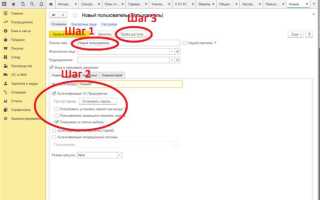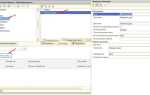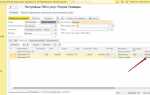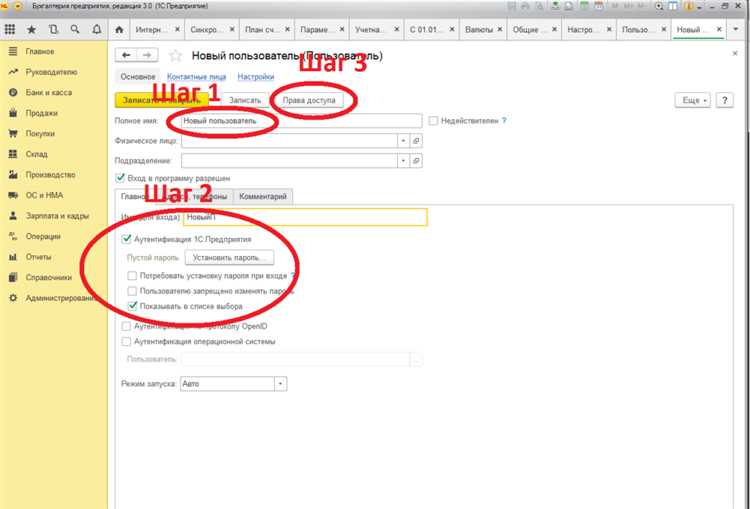
В многопользовательской среде 1С управление доступом к базе данных – критически важная задача. Особенно это актуально при необходимости временно заблокировать сотрудника, покидающего компанию или нарушающего регламент. Отключение пользователя позволяет предотвратить несанкционированные изменения и сохранить целостность данных.
Для отключения пользователя в 1С предусмотрены штатные механизмы: деактивация учетной записи через справочник пользователей и принудительное завершение сеанса через мониторинг активных соединений. Оба способа применяются в зависимости от ситуации – будь то плановое отключение или экстренная блокировка доступа.
Важно учитывать архитектуру системы: в файловом режиме отключение выполняется локально, тогда как в клиент-серверной версии – через административную консоль или специализированные инструменты, такие как 1С:Предприятие или утилита RAS. При этом корректное завершение сеансов и отключение пользователей требует учета текущей активности, чтобы избежать повреждения данных.
Практика показывает, что надежнее всего сочетать ограничение прав доступа с административным отключением сеансов. Такой подход минимизирует риски и обеспечивает управляемость процессов даже при большом количестве активных пользователей.
Как принудительно завершить сеанс пользователя через Администрирование
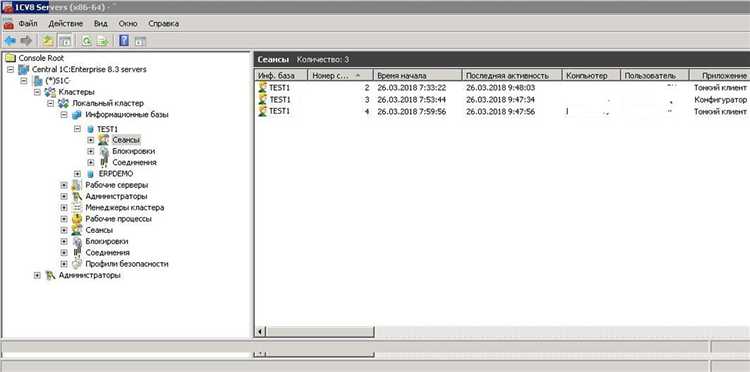
Откройте конфигуратор 1С и перейдите в раздел «Администрирование» – «Активные пользователи». Здесь отображается список всех текущих сеансов с указанием имени пользователя, узла кластера, времени подключения и идентификатора сеанса.
Найдите нужного пользователя, ориентируясь по имени или рабочей станции. Обратите внимание на столбец «Время подключения» – это поможет определить, насколько долго открыт сеанс.
Выделите сеанс, который требуется завершить, и нажмите кнопку «Завершить сеанс» на панели инструментов. Подтвердите действие во всплывающем окне.
При завершении сеанса пользователь потеряет несохранённые данные. Предварительно убедитесь, что принудительное отключение оправдано – например, сеанс завис или мешает выполнению регламентных заданий.
Если пользователь подключён через тонкий или веб-клиент, завершение сеанса приведёт к разрыву соединения без возможности восстановления текущей сессии.
В случае, когда пользователь удерживает блокировки, завершение его сеанса моментально освобождает ресурсы, что критично при обновлении конфигурации или выполнении сервисных процедур.
Как отключить пользователя через список активных сеансов
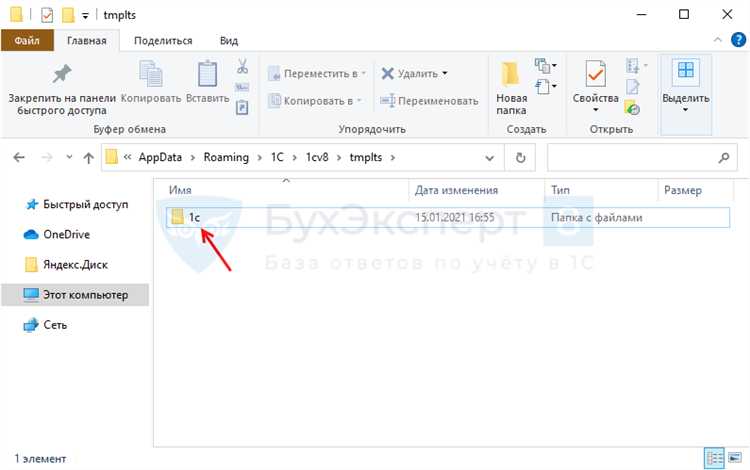
Для отключения пользователя в 1С через список активных сеансов откройте конфигуратор или тонкий клиент с правами администратора и перейдите в раздел «Администрирование» → «Активные сеансы».
В списке отображаются все пользователи с их текущими сеансами. Найдите нужного пользователя по колонке «Имя пользователя» или отфильтруйте по базе данных, если используется несколько информационных баз.
Выделите строку с сеансом пользователя, которого требуется отключить. Обратите внимание на колонку «Источник сеанса» – это поможет убедиться, что выбран нужный сеанс (например, терминальный сервер или веб-клиент).
Нажмите кнопку «Завершить сеанс». При появлении запроса на подтверждение выберите «Да». Сеанс пользователя будет завершён немедленно, что приведёт к отключению от базы данных.
Если необходимо отключить несколько пользователей, используйте множественное выделение с помощью клавиши Ctrl или Shift и выполните ту же процедуру.
В случае, если завершение сеанса не срабатывает (сеанс «завис»), проверьте активные блокировки в разделе «Блокировки данных» и снимите их перед повторной попыткой отключения.
Как заблокировать вход пользователя с помощью прав доступа
Для блокировки входа в 1С достаточно изменить права доступа пользователя на уровне ролей. В конфигураторе откройте раздел «Общие» → «Пользователи» и выберите нужного пользователя. Удалите все роли, кроме системных, или назначьте роль с полным запретом доступа, например «Нет доступа», если такая предусмотрена в вашей конфигурации.
При следующей попытке входа пользователь получит сообщение об отсутствии прав для работы с информационной базой. Важно помнить: даже при наличии активной учетной записи вход станет невозможен без назначенных прав.
Для временной блокировки рекомендуется создавать специальную роль с нулевыми правами и переключать пользователя на неё. Такой способ сохраняет историю действий и не требует удаления пользователя из системы.
Изменения вступают в силу немедленно после сохранения и обновления конфигурации. Дополнительно проверьте наличие у пользователя прав через «Профили групп доступа» и исключите из них при необходимости.
Как временно ограничить доступ пользователю через регламентные задания
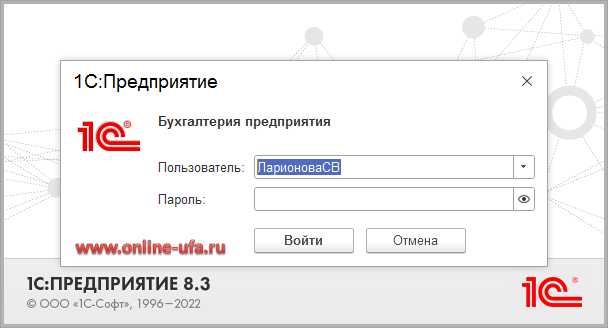
Для временного ограничения доступа в 1С целесообразно использовать механизм регламентных заданий, который позволяет централизованно управлять блокировкой пользователей без вмешательства в права и роли.
- Откройте конфигуратор вашей информационной базы и перейдите в раздел «Регламентные и фоновые задания».
- Создайте новое регламентное задание с произвольным именем, например, «Блокировка доступа пользователя».
- В поле «Объект выполнения» выберите «Общий модуль», предварительно создав в нем процедуру с логикой отключения пользователя.
- В общем модуле напишите процедуру, которая:
- Ищет активные сеансы пользователя по его идентификатору;
- Прекращает найденные сеансы с помощью метода
Сеанс.Завершить(); - Фиксирует событие в журнале регистрации для аудита.
- Настройте расписание выполнения задания с интервалом 1-2 минуты для поддержания ограничения в течение всего необходимого времени.
- При необходимости ограничить доступ группе пользователей, модифицируйте процедуру для работы с массивом идентификаторов пользователей.
После снятия временного ограничения достаточно деактивировать регламентное задание или изменить его расписание.
Как отключить пользователя при помощи команды в 1С:Предприятие
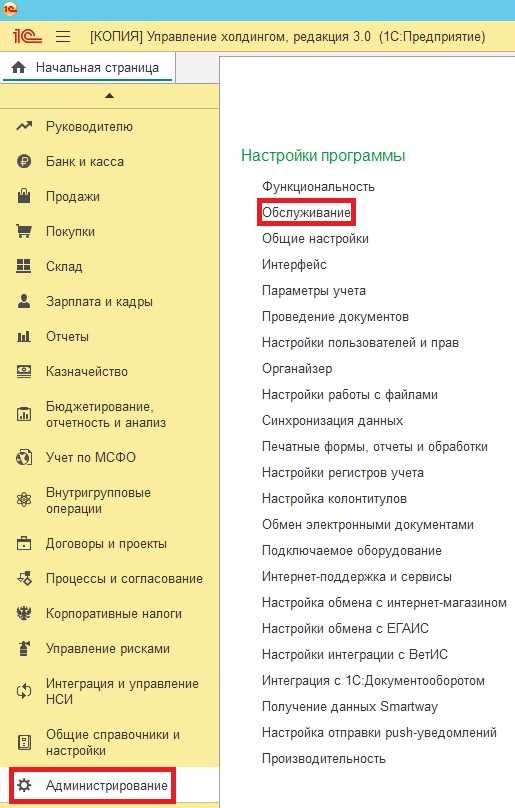
Для отключения пользователя в активной базе данных 1С:Предприятие используется команда ЗавершитьРаботуПользователя(). Она применяется в интерактивном режиме через консоль или программно в управляемых формах.
Синтаксис вызова:
ЗавершитьРаботуПользователя(ИдентификаторПользователя, ТекстСообщения);
Параметр ИдентификаторПользователя – это уникальный идентификатор активного сеанса, который можно получить через метод АктивныеПользователи(). Второй параметр – текстовое сообщение, отображающееся пользователю перед отключением.
Пример получения списка активных пользователей:
Для каждого Пользователь из АктивныеПользователи() Цикл
Сообщить(Пользователь.Идентификатор + «: » + Пользователь.Пользователь);
КонецЦикла;
Чтобы отключить конкретного пользователя, определите его идентификатор и выполните команду:
ЗавершитьРаботуПользователя(Идентификатор, «Работа завершена администратором»);
Отключение происходит немедленно. Сеанс закрывается корректно, с сохранением данных, если пользователь не заблокировал работу модальными окнами или не выполняет длительные операции.
Применение команды требует прав администратора в информационной базе. В случае работы в режиме сервера 1С:Предприятие, команда выполняется через консоль кластера с помощью сценариев или средствами конфигурации.
Перед отключением рекомендуется убедиться в отсутствии критичных процессов у пользователя, чтобы избежать потери несохраненных данных.
Как отключить пользователя через администрирование кластера серверов 1С
Для отключения пользователя в кластере серверов 1С необходимо зайти в консоль администрирования кластера. В интерфейсе выберите раздел «Сеансы пользователей». Здесь отображается список активных подключений с указанием имени пользователя, сеанса и времени подключения.
Выберите сеанс пользователя, которого требуется отключить, и нажмите кнопку «Прервать сеанс» или «Отключить пользователя». Важно убедиться, что сеанс именно того пользователя, которого необходимо отключить, чтобы избежать случайного разрыва работы других пользователей.
После подтверждения действия система завершит выбранный сеанс. Если пользователь выполняет важные операции, рекомендуется заранее предупредить о возможной потере данных.
При работе с кластером, если серверы распределены по нескольким узлам, убедитесь, что отключаемый сеанс виден в текущем представлении, или используйте фильтр по имени пользователя для поиска во всех узлах.
Для автоматизации процесса отключения пользователей можно использовать консольные утилиты кластера с параметрами для поиска и завершения сеансов по имени пользователя или идентификатору. Это полезно при массовом отключении или в сценариях аварийного восстановления.
Вопрос-ответ:
Какими способами можно временно заблокировать пользователя в 1С?
В 1С для временного ограничения доступа пользователя обычно применяют блокировку учетной записи через настройки прав или используют режим «запрета входа». Это можно сделать в разделе администрирования, выбрав нужного пользователя и активировав соответствующую опцию. Такой подход позволяет при необходимости быстро вернуть доступ без удаления пользователя из системы.
Что происходит с данными пользователя после его отключения в программе 1С?
Отключение пользователя не приводит к удалению его данных. Все записи, связанные с этим пользователем, сохраняются в базе данных. Это необходимо для корректного ведения истории операций и отчетности. При отключении изменяется только возможность входа в систему, при этом вся ранее созданная информация остается доступной для анализа и аудита.
Можно ли отключить пользователя в 1С удаленно, не заходя на его рабочее место?
Да, отключение пользователя обычно осуществляется через административную консоль 1С или средствами сервера, где установлена база. Администратор может управлять пользователями удаленно, через сетевой доступ, без необходимости физического присутствия на компьютере пользователя. Это удобно при необходимости срочно ограничить доступ или при управлении большим количеством пользователей.
Какие права необходимы для того, чтобы отключить пользователя в 1С?
Для отключения пользователя требуется наличие прав администратора базы данных или соответствующих полномочий в системе. Обычно такие права предоставляются администратору информационной базы, который может изменять настройки учетных записей и управлять доступом. Пользователи без таких прав не смогут заблокировать или удалить другого пользователя.
Можно ли автоматически отключать пользователя в 1С после определенного времени бездействия?
Да, в 1С предусмотрены настройки автоматического выхода пользователя из системы при длительном отсутствии активности. Для этого в параметрах безопасности задается время неактивности, по истечении которого происходит автоматическое завершение сеанса. Это помогает повысить безопасность и предотвратить несанкционированный доступ при забывчивости сотрудников.
Как временно заблокировать доступ пользователя в программе 1С без удаления его учетной записи?
Для временного отключения пользователя в 1С можно использовать настройку статуса пользователя в разделе администрирования. В конфигураторе или через управление пользователями можно изменить статус пользователя на «Заблокирован» или снять у него права доступа. Это позволит сохранить все данные учетной записи, но не позволит войти в систему до снятия блокировки.